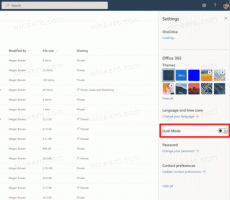Jak zakázat animaci prvního přihlášení ve Windows 10
Pokaždé, když vytvoříte nový uživatelský účet ve Windows 10 (nebo když máte čerstvě nainstalovaný OS), zobrazí se vám sada animované podrobné přípravné obrazovky, po nichž následuje uvítací výukový program, který vás zorientuje v nových způsobech práce ve Windows 10. Pokud se vám tato sekvence animačních obrazovek a výukového programu nelíbí, možná ji budete chtít deaktivovat.
Animace prvního přihlášení ve Windows 10 vypadá následovně:
Deaktivace animace prvního přihlášení umožní rychlejší přípravu nového účtu. Ušetříte asi 60 sekund.
Animaci prvního přihlášení lze zakázat jednoduchým vylepšením registru. Přihlaste se jako správce před pokračováním.
Chcete-li zakázat animaci prvního přihlášení ve Windows 10, Udělej následující.
- Otevřete Editor registru (podívejte se na náš podrobný návod o Editoru registru).
- Přejděte na následující klíč:
HKEY_LOCAL_MACHINE\SOFTWARE\Microsoft\Windows NT\CurrentVersion\Winlogon
Tip: Můžete přístup k libovolnému požadovanému klíči registru jediným kliknutím.
- Zde vytvořte novou hodnotu DWORD s názvem
EnableFirstLogonAnimation a nastavte jej na 0 pro deaktivaci animace.
Pokud se rozhodnete animaci znovu povolit, nastavte EnableFirstLogonAnimation na 1 nebo tuto hodnotu jednoduše smažte.
Případně můžete použít vylepšení zásad skupiny nebo použít aplikaci Editor místních zásad skupiny, pokud máte Windows 10 vydání zahrnuje to. Pojďme se podívat, jak to lze udělat.
Zakažte animaci prvního přihlášení ve Windows 10 pomocí funkce Group Policy Tweak
- Otevřete Editor registru (podívejte se na náš podrobný návod o Editoru registru).
- Přejděte na následující klíč:
HKEY_LOCAL_MACHINE\SOFTWARE\Microsoft\Windows\CurrentVersion\Policies\System
Tip: Můžete přístup k libovolnému požadovanému klíči registru jediným kliknutím.
- Zde vytvořte novou hodnotu DWORD s názvem EnableFirstLogonAnimation a nastavte jej na 0 pro deaktivaci animace.
Zakažte animaci prvního přihlášení pomocí Editoru místních zásad skupiny
- lis Vyhrát + R klávesy na klávesnici a zadejte:
gpedit.msc
Stiskněte Enter.
- Otevře se Editor zásad skupiny. Jít do Konfigurace počítače\Šablony pro správu\Systém\Přihlášení. Nastavte možnost zásad Zobrazit animaci prvního přihlášení na Zakázáno.
A je to. Nyní na uvítací obrazovce uvidíte pouze zprávu „Příprava“ a poté se přímo zobrazí plocha. Tomu se nelze vyhnout, protože Windows 10 potřebuje čas na nastavení nového uživatelského účtu, protože kopíruje vestavěné aplikace Store z výchozího uživatelského profilu do vašeho profilu.
Podpoř nás
Winaero velmi spoléhá na vaši podporu. Pomocí těchto možností můžete webu pomoci přinášet vám zajímavý a užitečný obsah a software:
Pokud se vám tento článek líbí, sdílejte jej pomocí níže uvedených tlačítek. Moc vám to nevezme, ale pomůžete nám růst. Děkuji za vaši podporu!